Não há como negar a crescente popularidade do Zoom durante a pandemia de COVID-19. Quase 300 milhões de pessoas participam em reuniões no Zoom todos os dias.
Caso ainda não tenha criado sua própria reunião no Zoom, você provavelmente precisará fazê-lo mais cedo ou mais tarde. A reunião pode servir para reunir seus colegas para discutir um projeto, entrevistar um novo candidato a uma vaga de emprego, ou apenas para conversar sobre qualquer coisa que tenha em mente.
Apresentamos aqui tudo o que você precisa saber sobre a criação de uma reunião no Zoom. Primeiro, crie uma conta no Zoom ou efetue login em sua página inicial e, em seguida, decida como quer configurar sua reunião.
Como criar uma reunião no Zoom usando Jotform
Existem diversas formas de agendar uma nova reunião ou adicionar pessoas a uma reunião existente no Zoom, mas uma das maneiras mais fáceis de fazê-lo é através de um formulário JotForm. Isto se dá porque a integração ao Zoom automaticamente utiliza as informações submetidas através de formulários para criar novas reuniões ou adicionar novos participantes às reuniões existentes.
Em vez de usar um formulário genérico para agendar reuniões e coletar as informações necessárias, usando Jotform, você pode criar um formulário para reuniões no Zoom atraente e profissional, refletindo sua empresa ou organização.
Jotform também possui um campo para agendamentos que o permite limitar a data, duração e frequência de suas reuniões. O campo para agendamentos também possui opções para reuniões em grupo e para limitar o número de pessoas que podem reservar um determinado horário.
Caso precise de um pouco de inspiração, Jotform oferece modelos para formulários que podem ajudá-lo a agendar uma grande variedade de reuniões usando a integração ao Zoom.
Ao configurar a integração ao Zoom, tudo o que você precisa fazer é corresponder os campos em seu formulário às informações específicas de suas reuniões no Zoom.
Você pode definir um fuso horário específico para reuniões e criar uma descrição que englobe seus tópicos de discussão. A integração pode até mesmo ser configurada para aprovar e agendar reuniões automaticamente, ou gerar solicitações que precisam ser manualmente aprovadas.
Sempre que alguém preencher seu formulário para agendar uma reunião, estas informações serão automaticamente enviadas ao Zoom e usadas para gerar tal reunião.
Se você precisa aprovar participantes antes de adicioná-los a uma reunião ou criar uma nova, é preciso fazer login no Zoom e revisar manualmente cada nova solicitação. Caso tenha configurado sua reunião para aprovar participantes automaticamente, então poderá gastar seu tempo em tarefas mais importantes.
Para configurar a integração, simplesmente pesquise uma reunião próxima e – de forma similar ao agendamento de uma nova reunião – corresponda os campos de seu formulário Jotform às informações do participante no Zoom. Uma vez que um participante preencher seu formulário, a integração automaticamente transferirá suas informações para o Zoom, adicionando-as à reunião selecionada por você.
Uma vez que a integração ao Zoom for configurada, você poderá compartilhar seu formulário para agendamento de reuniões através de um link, incorporando-o ao seu site, ou até mesmo enviando-o por e-mail.
Seus participantes receberão um e-mail de confirmação do Zoom contendo instruções sobre como juntar-se a uma reunião nova ou existente.
Além de criar novas reuniões, você também pode agendar uma reunião e adicionar participantes às suas salas existentes no Zoom.
Como criar uma reunião no Zoom usando o portal web
Você também pode criar uma reunião do Zoom através de seu portal web, aplicativo móvel ou desktop. Para criar uma reunião através do portal web, efetue login, clique em Reuniões e, em seguida, clique em Agendar uma Nova Reunião.
Depois disso, selecione as opções de sua reunião. Algumas delas podem estar indisponíveis, dependendo do plano Zoom utilizado. Contudo, outras devem estar disponíveis para uso em qualquer tipo de conta.
- Tópico: Insira o tópico ou nome da reunião.
- Descrição: Se desejar, insira o assunto a ser discutido na da reunião.
- Quando: Aqui você deve escolher a data e horário da sua reunião. Se todos os convidados precisam estar presentes, converse com eles antes de agendar a reunião para evitar possíveis conflitos.
- Duração: Insira aqui o tempo esperado de duração da sua reunião. Sua reunião não será encerrada caso ultrapasse o tempo alocado. Contudo, caso esteja usando uma conta gratuita, você estará limitado a reuniões de 40 minutos com três ou mais participantes.
- Fuso Horário: O fuso horário padrão para reuniões é aquele configurado em seu perfil, mas você pode utilizar o menu suspenso para selecionar um fuso horário diferente.
- Reunião recorrente: Caso esteja criando uma reunião que acontecerá regularmente, você pode marcar a caixa de seleção para torná-la uma reunião recorrente. O ID da reunião será o mesmo para todas as sessões, quer estas sejam diárias, semanais ou mensais. A reunião pode se repetir até 50 vezes.
Existe a opção de listar sua reunião em uma lista de eventos públicos, a qual pode torná-la mais fácil de achar. Contudo, você pode optar por desmarcar esta caixa de seleção para evitar “Zoombombing”. O Zoom também oferece a opção de definir uma senha para sua reunião, proporcionando uma maior segurança.
Você pode exigir que seus participantes se inscrevam, e informem se estarão com seus áudios e vídeos ativados/desativados ao entrar na reunião, e indicar se estes podem ingressar na reunião por telefone.
Uma vez que tenha terminado de configurar sua reunião, clique em Salvar. Você poderá então optar por adicionar a reunião ao seu calendário, ou copiar o convite e enviá-lo para seus participantes. Ao selecionar Copiar Convite, será aberta uma nova janela. Nela, você poderá copiar o convite por completo e colá-lo em um e-mail.
Decisões, decisões…
Quais são as diferenças entre uma reunião e um webinar do Zoom? Você deveria realmente hospedar um webinar ou continuar realizando reuniões? Enquanto está aqui, confira o blog Jotform para um abrangente resumo sobre webinars no Zoom e descubra se esta é a melhor opção para você.
Como configurar uma reunião do Zoom no celular
Você pode configurar uma reunião do Zoom usando seu aplicativo móvel desde que utilize as versões iOS ou Android do mesmo em seu dispositivo. O processo é bastante similar ao agendamento de reuniões através do portal web.
Primeiro, abra o aplicativo móvel e efetue login. Em seguida, clique no ícone Agendar, o qual deverá abrir as configurações da sua reunião. Como no portal web, insira o nome da reunião, quando esta será realizada e seu tempo de duração. Você também pode escolher outras opções, como quando usando o portal web. A maior diferença entre estes métodos é que, ao utilizar o aplicativo móvel, você não poderá inserir uma descrição para sua reunião.
Como no portal web, ao terminar, salve a reunião – mas, dessa vez, clique em Agendar. Antes de fazê-lo, você deverá escolher um serviço de calendário, como o Google Agenda, para enviar os convites para a reunião. Você também pode optar por Outros Calendários, a qual abrirá uma nova janela contendo a mensagem a ser copiada em seu programa ou aplicativo de e-mails.
Conclusão
Com a ascendente popularidade do Zoom, você provavelmente precisará agendar diversas reuniões em um futuro próximo. Existem diferentes métodos para a criação de reuniões no Zoom, mas todos estes são de fácil execução. Estas dicas devem ajudá-lo a agendar sua primeira reunião, não importando seu tópico de discussão, permitindo-o manter o contato com colegas sempre que uma opção presencial não for viável.


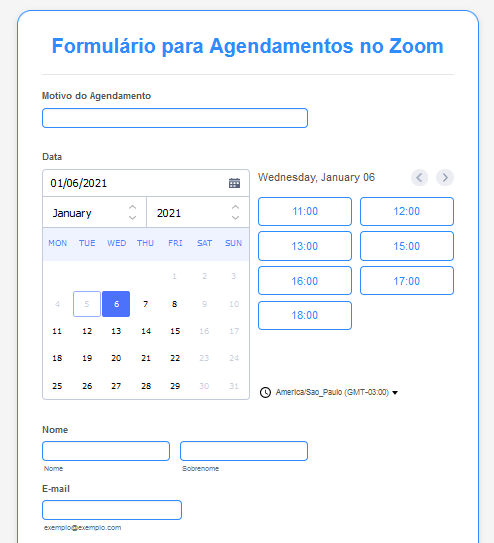
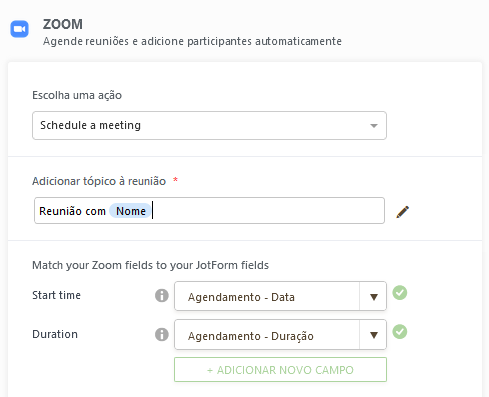
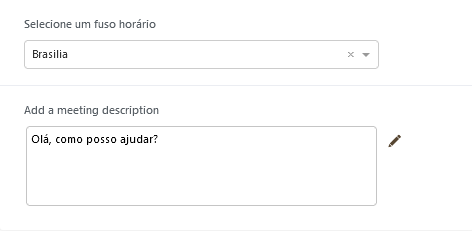
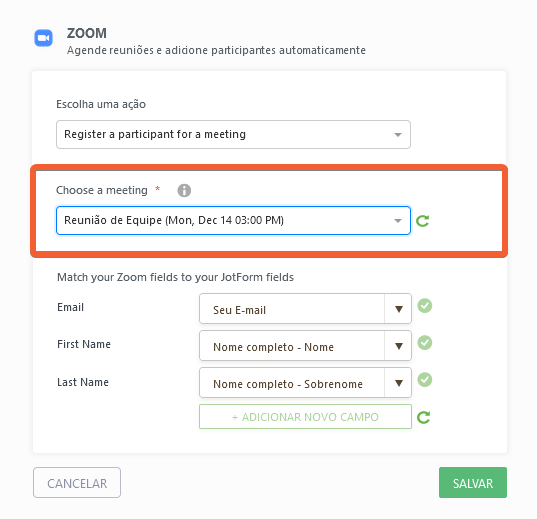
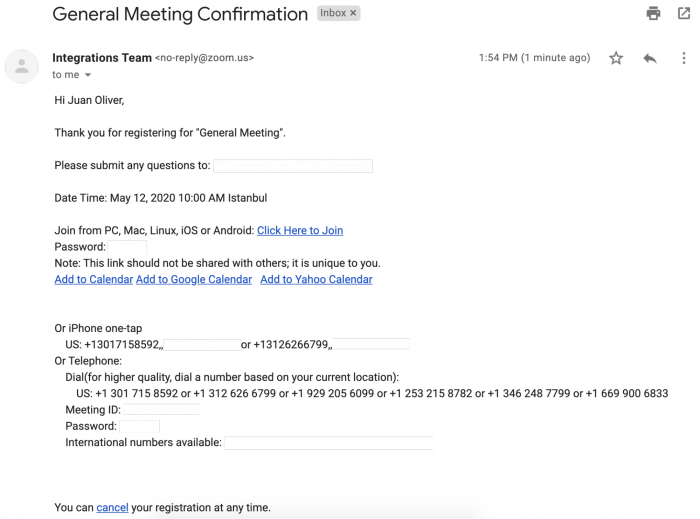
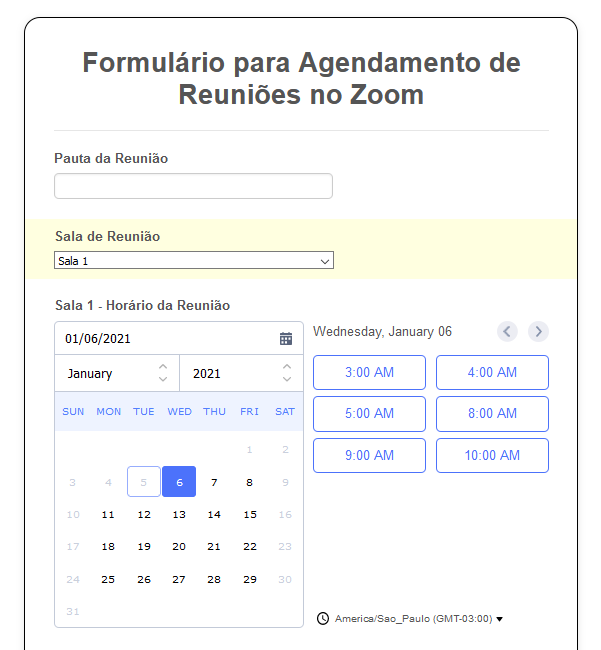




Enviar Comentário: